
文章插图
假若你的笔记本电脑用的是Win10操作系统,同时电脑所处环境在WiFi覆盖的范围内;不妨随同我一起感受迅速联网的快乐:开机后即出现熟悉的Win10界面,按击屏幕的左下角出现的windows窗口图标,如下图:
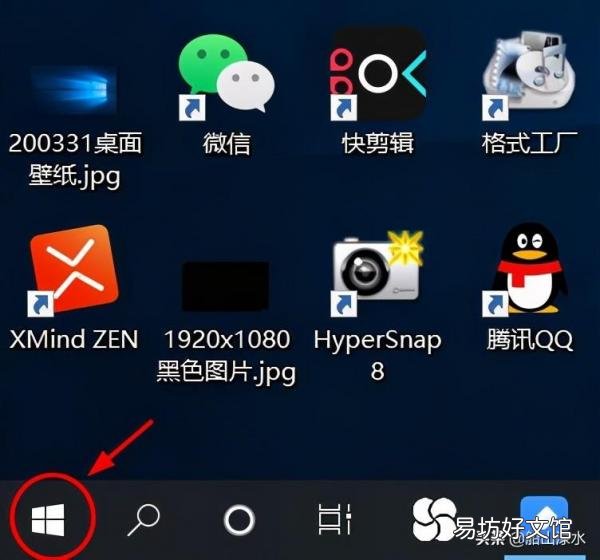
文章插图
出现新界面,如下图所示,我们按击“齿轮”状的设置图标;
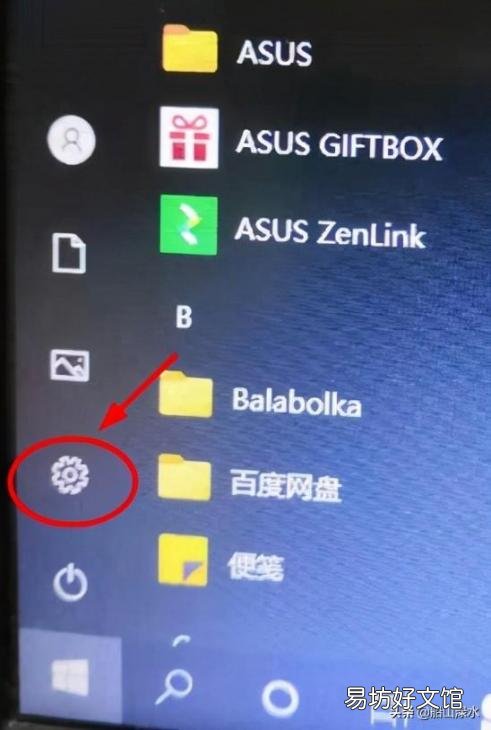
文章插图
于是出现Windows设置界面,如下图所示,我们点击“网络和internet”图标;
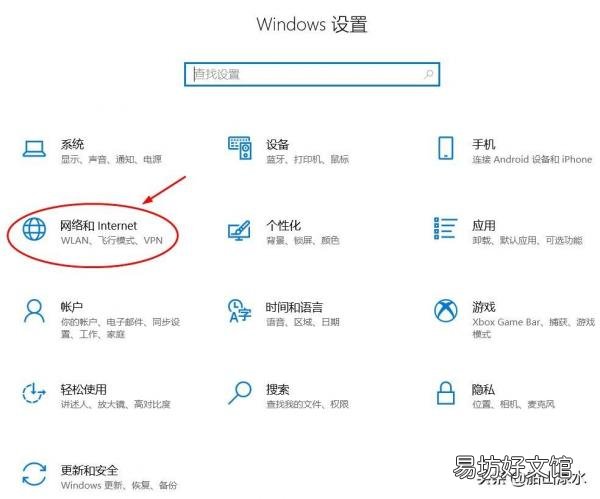
文章插图
如下图所示,出现了主页“网络和internet”主页界面,我们选“状态”菜单;
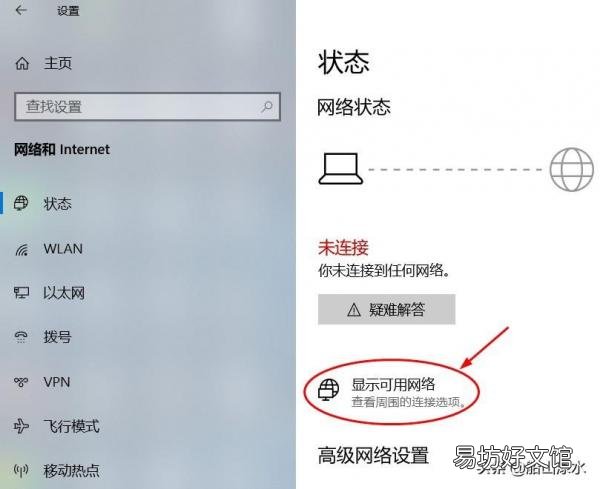
文章插图
在新界面上,我们选取“显示可用网络”图标,点击之,在屏幕的右半部分,就出现了你家或者你所处环境的WiFi的用户名,当然你必须选取自家的或你知道密码的用户名;
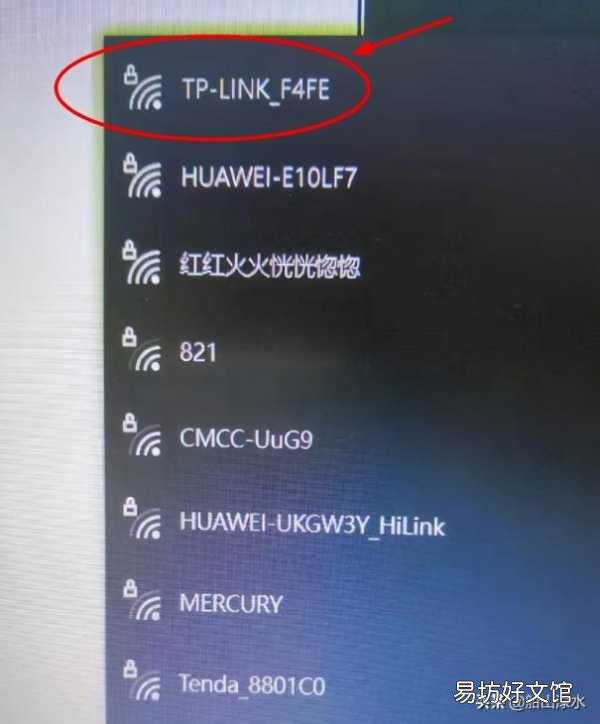
文章插图
点击你自家用户名或者所处环境提供WiFi的用户名;出现要求输入用户密码的提示,输入密码后,稍等片刻,一会就连接上WiFi了;

文章插图
此时,我们注意到,屏幕右下角菜单图标已经显示工作在WIFI 状态了 。看看,这样是不是很简单就联网了?
【手把手教你电脑联网教程 笔记本如何连接网络wifi】

文章插图
推荐阅读
- 一览所有常用快捷键汇总 电脑标点符号快捷大全
- 人人必备的一键重置系统的方法 电脑怎么一键还原系统
- 教你10秒一键隐藏好友的方法 如何隐藏微信好友不用拉黑
- 一招教你固话一键转移设置方法 办公室固定电话转接到手机
- 手把手教你网上办理营业执照 个体工商户营业执照网上申请流程
- 教你3个破解方法 微信文件大小限制解除
- 只需2个方法教你免费备份 苹果手机怎么备份所有数据
- 从零教你详细的路由器设置方法 phicomm路由器登录网址设置
- 一招教你把好听的音乐提取为铃声 抖音里的音乐怎么做铃声
- 手把手教你调整iphone自拍镜像设置 为什么苹果相机照出来是反的







